
时间:2023-03-15 编辑:hyd
CAD迷你画图可以帮助用户非常轻松的进行CAD制图,很多用户在使用过程中不知道怎么将图纸内容进行复制与粘贴,其实整体操作下来还是非常简单的,小编这就为大家讲讲具体的操作方法吧。
1、如果还没有图纸内容,则需要先进行图形绘制,接着利用选择框,如下图所示:
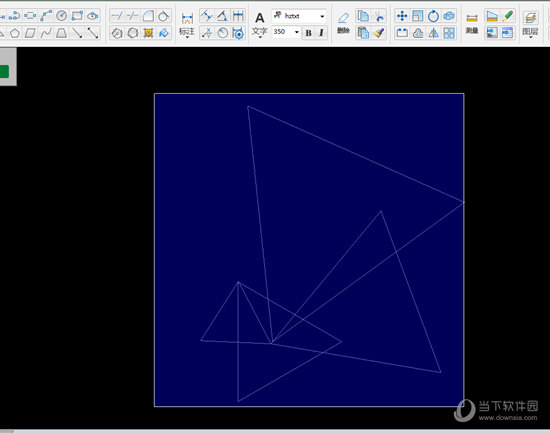
2、在上一步选择成功后,图形中的线将会变为虚线,其中的点都将变为可移动的蓝点,如果你想要将选中的图形内容进行复制,则只需要点击上方的复制功能进行复制,如下图所示:
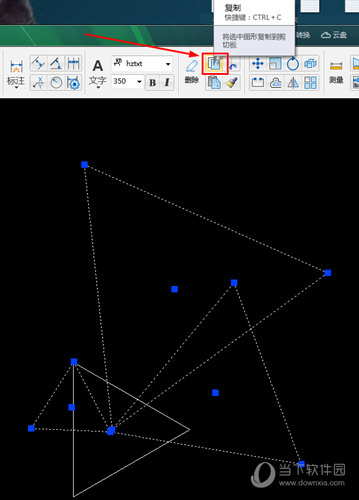
3、接着点击复制功能下方的粘贴选项,将会弹出选择粘贴位置的输入框,用户可以,当然你也可以直接在下方轻点一下想要放置的图形位置,即可完成复制粘贴图形的全部内容,如下图所示:
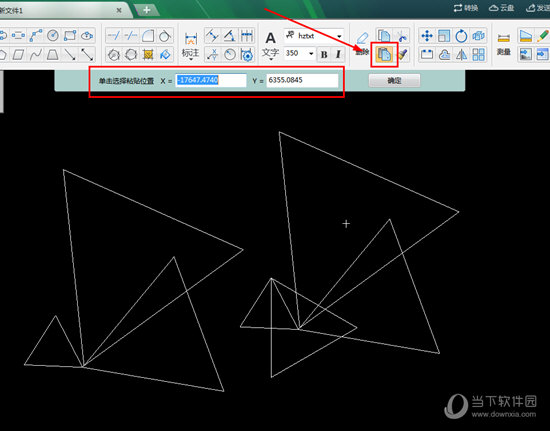
上文就是小编为您带来的CAD迷你画图怎么复制粘贴 复制图形的方法了,你学会了吗?若还有疑问请多多关注游戏爱好者!
CAD迷你画图相关攻略推荐: